خاموش کردن فوری ویندوز ۱۰ به همراه آموزش ساده و راحت
خاموش کردن فوری ویندوز ۱۰ به همراه آموزش ساده و راحت
خاموش کردن فوری ویندوز ۱۰
خاموش کردن فوری ویندوز ۱۰ به همراه آموزش ساده و راحت . در ادامه روشی ساده و میانبر برای خاموش کردن سریع ویندوز ۱۰ به شما ،
معرفی خواهیم کرد. با تهران کیوسک همراه باشید.
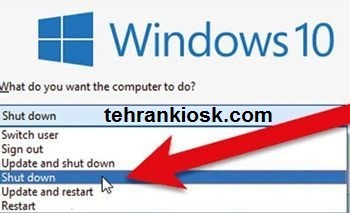
ترفند خاموش کردن سریع ویندوز ۱۰
اگر می خواهید ویندوز ۱۰ را به سرعت خاموش کنید ،
می توانید از ترفند کاربردی امروز ما استفاده کنید،
تا به هدف خود برسید. یکی از تغییرات،
اعمال شده در ویندوز ۱۰، پشتیبانی نکردن،
از قابلیت غیرفعال کردن بهروزرسانی ویندوز است.
با این تغییر، تقریبا تمام کاربرانی که از،
نسخه ۱۰ ویندوز استفاده میکنندو رایانهشان،
به ارتباط اینترنتی مجهز است، در بازههای،
زمانی مختلف فایلهای بهروزرسانی را از ،
مایکروسافت دریافت کرده و ویندوزی بهروز را ،
در اختیار دارند.این بهروز بودن خوب است،
اما در شرایط خاصی ممکن است برای شما ،
دردسرساز شود. بهعنوان مثال فرض کنید،
با لپتاپ خود مشغول انجام کارهای مختلفی هستید.
و پس از اتمام کارتان قصد دارید بسرعت،
لپتاپ را خاموش کرده و محل کارتان را ترک کنید.
ضمن آنکه میخواهید لپتاپتان را نیز با خود،
همراه داشته باشید. در این شرایط چنانچه ،
فایلهای بهروزرسانی ویندوز دانلود شده باشند،
پیش از خاموش شدن رایانه با پیغام ،
نصب فایلهای بهروزرسان مواجه خواهید شد،
و همانطور که میدانید تا اتمام نصب،
این فایلها نباید رایانه را خاموش کنید ،
و دقیقا در همین زمان است که دردسر ،
شروع میشود، چراکه در مواردی این بهروزرسانیها ،
بیش از ۱۵ دقیقه یا حتی ۳۰ دقیقه از وقت شما را میگیرند.
دوست دارید در شرایطی که قصد دارید رایانه را ،
سریع خاموش کنید از این مشکل رهایی یابید،
و بهروزرسانی را به خاموشی بعدی ،
موکول کنید؟ برای انجام این کار کافی است،
از ترفندهای زیر کمک بگیرید:
روش اول:
در بخشی خالی از دسکتاپ یک بار کلیک کنید ،
و پس از آن کلیدهای Alt+F4 را فشار دهید،
تا پنجره کلاسیک خاموش کردن رایانه ،
نمایش داده شود. سپس از میان گزینههای،
موجود گزینه Shut down را انتخاب کرده و روی ok کلیک کنید.
روش دوم
کلیدهای Win+L را فشار دهید تا به صفحه،
قفل ویندوز وارد شوید. در ادامه از این صفحه ،
روی آیکون پاور کلیک کرده و از منوی ،
بهنمایش درآمده گزینه Shut down را انتخاب کنید.
روش سوم
به منوی استارت بروید و ضمن تایپ عبارت Cmd،
و اجرای Command Prompt، فرمان زیر را ،
وارد کرده و کلید اینتر را فشار دهید:
shutdown -s -t 0
گردآوری: مجله خبری تهران کیوسک





